Manual de benefícios e planos de saúde.
Introdução.
Muitas operadoras fazem a troca eletrônica de arquivos através da disponibilização de um portal para recepção dos dados de inclusão, exclusão ou alteração dos beneficiários de seus planos de saúde e odontológicos. As operadoras que disponibiliza esse serviços, disponibiliza também documentação explicando detalhadamente como esse arquivo deve ser gerado enviando o leiaute desse arquivo e informações complementares de identificação. Portanto um pré-requisito para a geração desse arquivo é o envio desse leiaute pela operadora. Cada operadora tem o seu próprio leiaute. Portanto se você quer se utilizar desse serviço, solicite essa documentação á sua operadora e envie para a Comvert.
Lotes de envio
Tela que mostras os lotes gerados em um período.
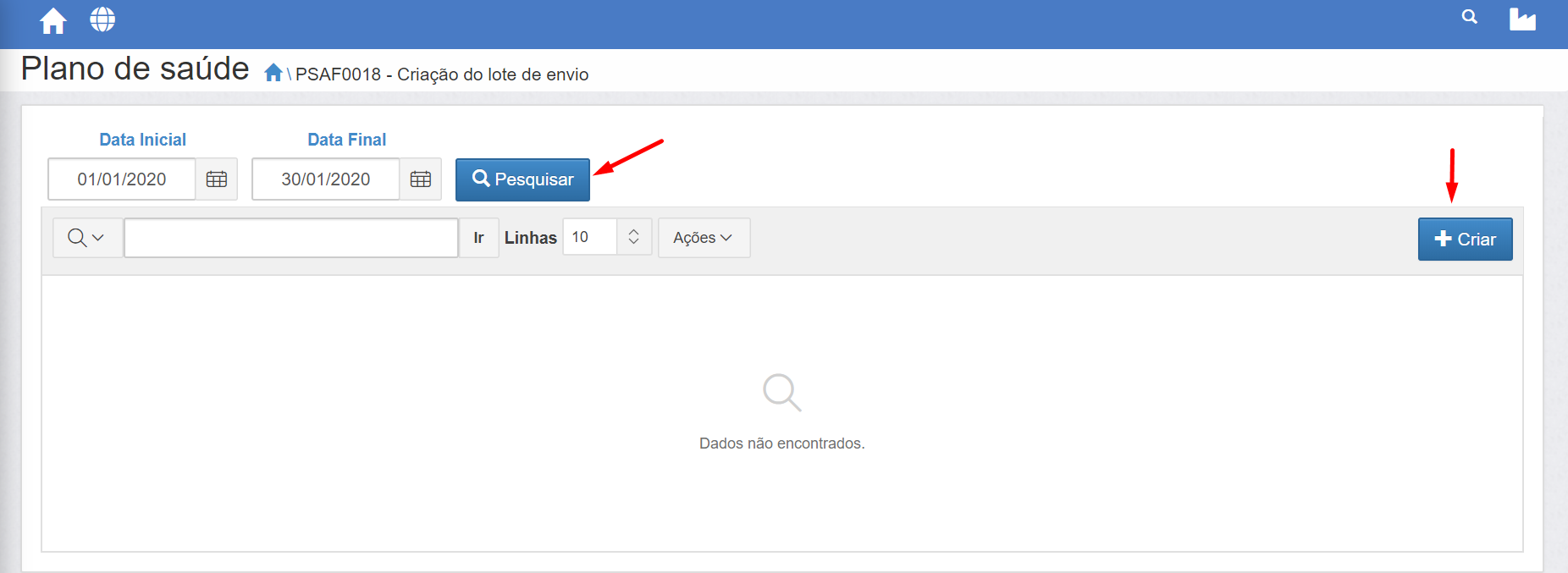
Informe a Data inicial e Data Final e clique no botão "Pesquisar", para mostrar os lotes gerados no período informado, caso exista.
Clique no botão "Criar" para mostrar a tela de criação do lote.
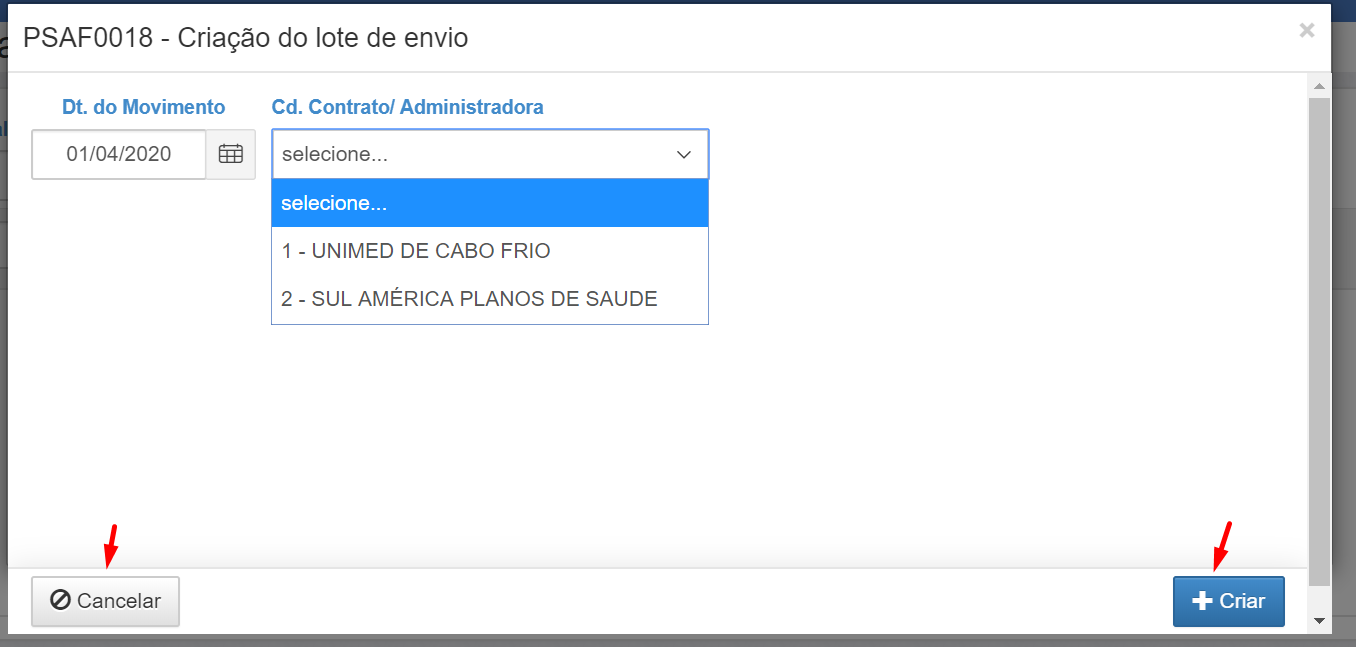
DT. do Movimento: Informe a data do movimento. Esta data refere-se às datas de Inclusão, exclusão e alteração dos beneficiários nos planos de saúde e odontológico.
Quando o trabalhador é cadastrado (admitido) a data de inclusão no plano de saúde é sugerida o primeiro dia útil do mês seguinte á admissão do trabalhador informada ao cadastrar no FPGF0030 e no FPGF0018 ao cadastrar o dependente.
Quando o trabalhador é demitido pelo FPGF0081 a data de exclusão do cadastro de beneficiários (PSAF0010) é atualizada com o primeiro dia útil do mês seguinte á demissão.
Quando algum dado do cadastro de beneficiários (PSAF0010) deve ser enviado no arquivo gerado é alterado, a data de alteração é atualizada com o primeiro dia útil do mês seguinte á alteração.
Por exemplo para gerar o arquivo da movimentação do mês de março de 2020, deveríamos informa a data 01/04/2020.
Dai se deduz que essas datas são as bases para gerar o arquivo de envio para a operadora.
Cd. Contrato / Administradora: Clique sobre o campo e escolha o código do contrato e operadora.
É gerado um arquivo para cada contrato.
Diante do exposto acima, e se eu quiser enviar meus arquivos da primeira quinzena no dia 16?
Nesse caso, deve acessar o PSAF0010 e alterar as datas de inclusão para 16/mm/aaaa. Depois acessar esse programa e informar como DT. do Movimento 16/mm/aaaa. Onde mm é o mês e aaaa é o ano.
Abaixo a tela que mostra o lote criado.
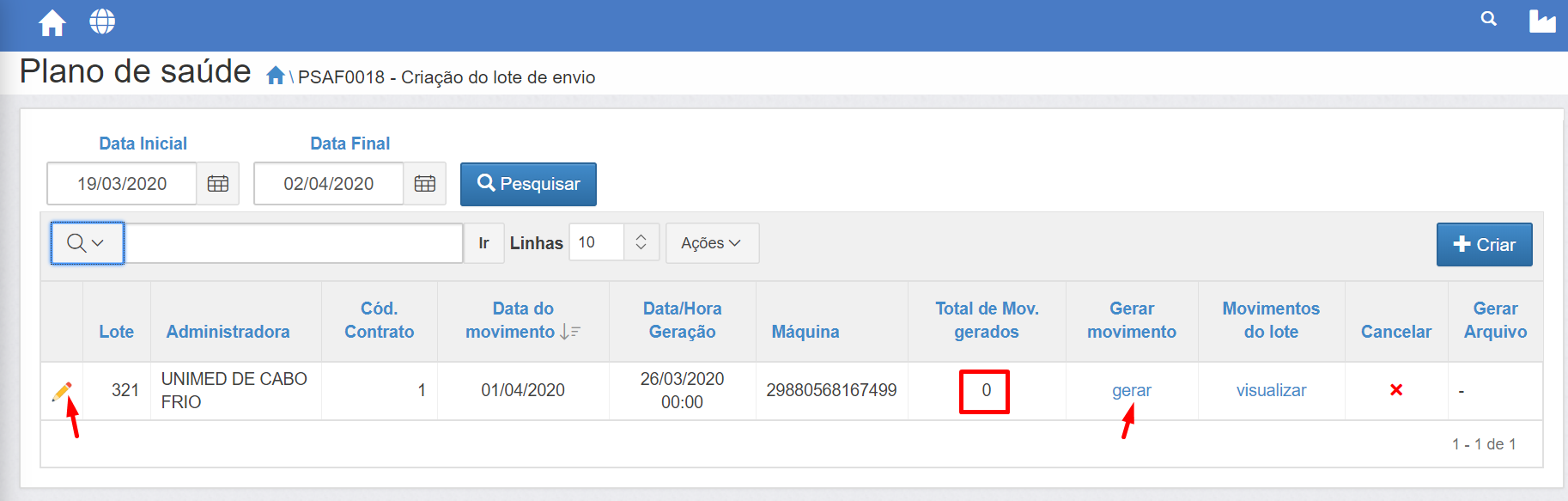
Clicando no ícone "Lápis" mostra a tela do lote com a opção de excluir ou retornar, Veja abaixo.
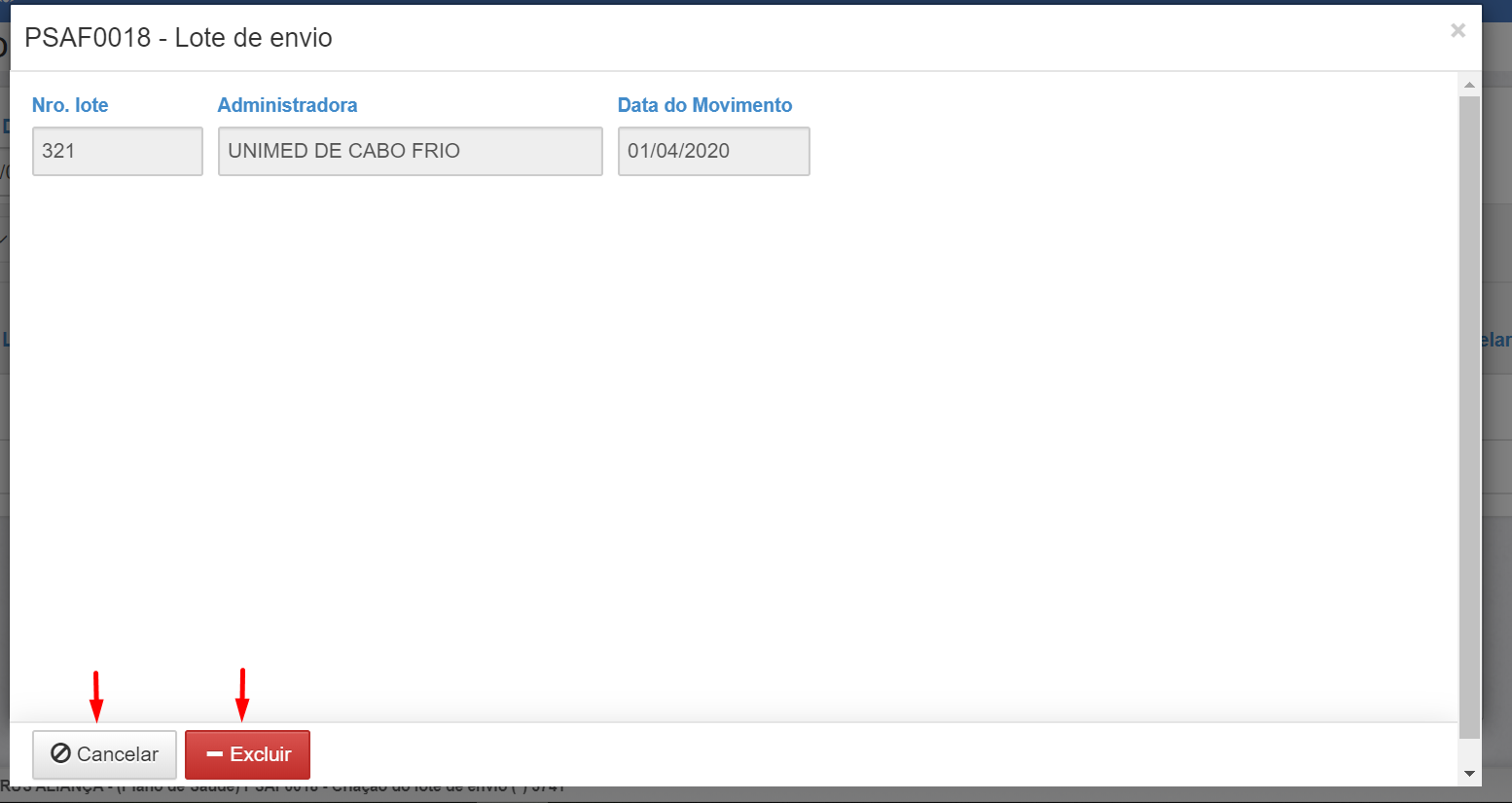
Clique no botão "Cancelar" para voltar para a tela anterior. Clique no botão Excluir" para excluir o lote. Só é permitido excluir lote se o arquivo de envio ainda não foi gerado.
Procedimento para gerar o arquivo de envio.
1 - Gerar o movimento e dar manutenção neste
Tela que mostra o lote criado em condições de gerar o movimento.
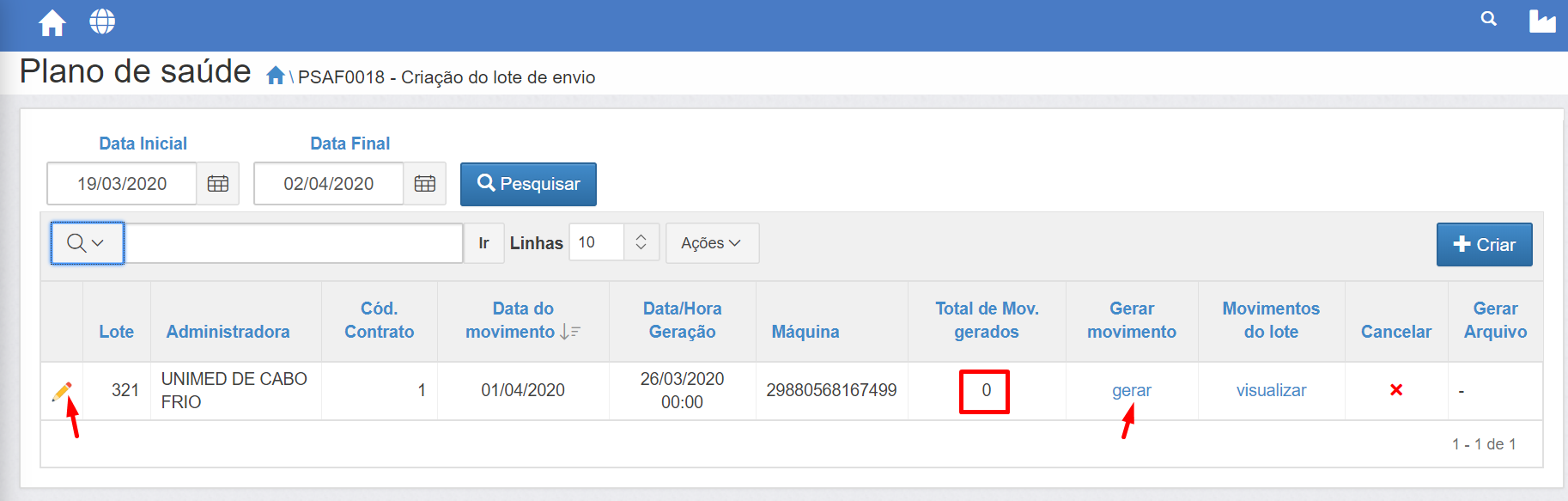
Note que o valor da coluna "Total de Mov. gerados" é igual a zero. Isto porque o arquivo ainda não foi gerado. Clique no link "Gerar", confirme clicando em "OK". Veja abaixo como ficou a tela.
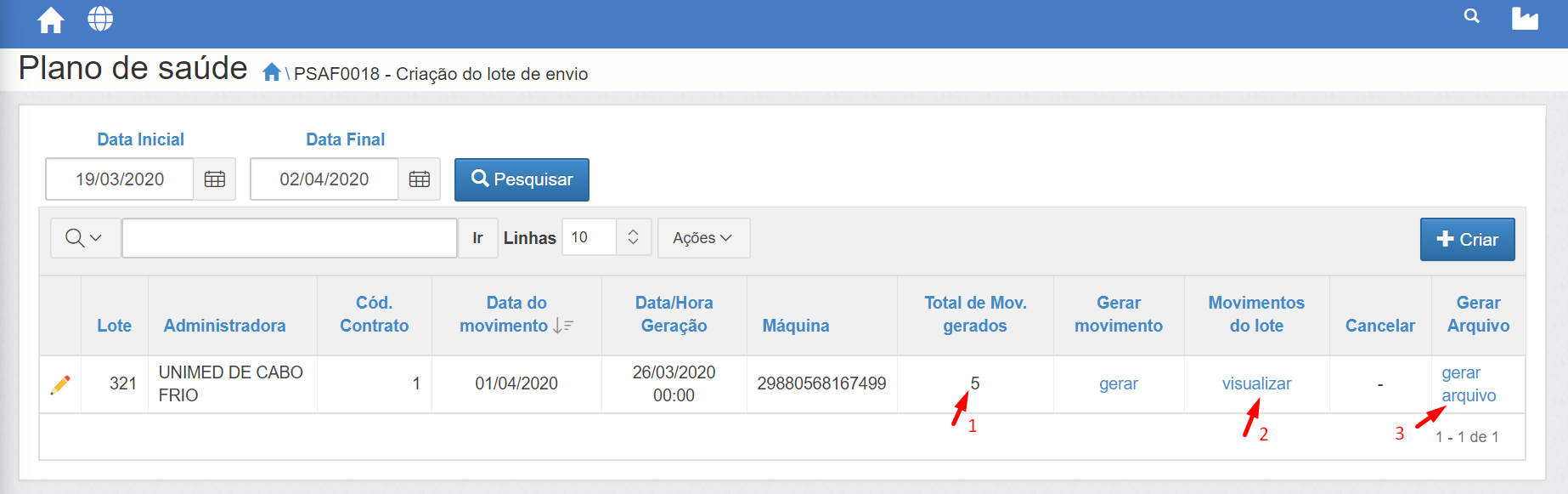
Note que o valor da coluna "Total de Mov. gerados" agora é igual a 5 (isto significa que foi gerado um movimento com 5 beneficiários) e foi acrescentada a coluna "Gerar Arquivo". Clicando no link "Visualizar" é mostrada a tela abaixo.
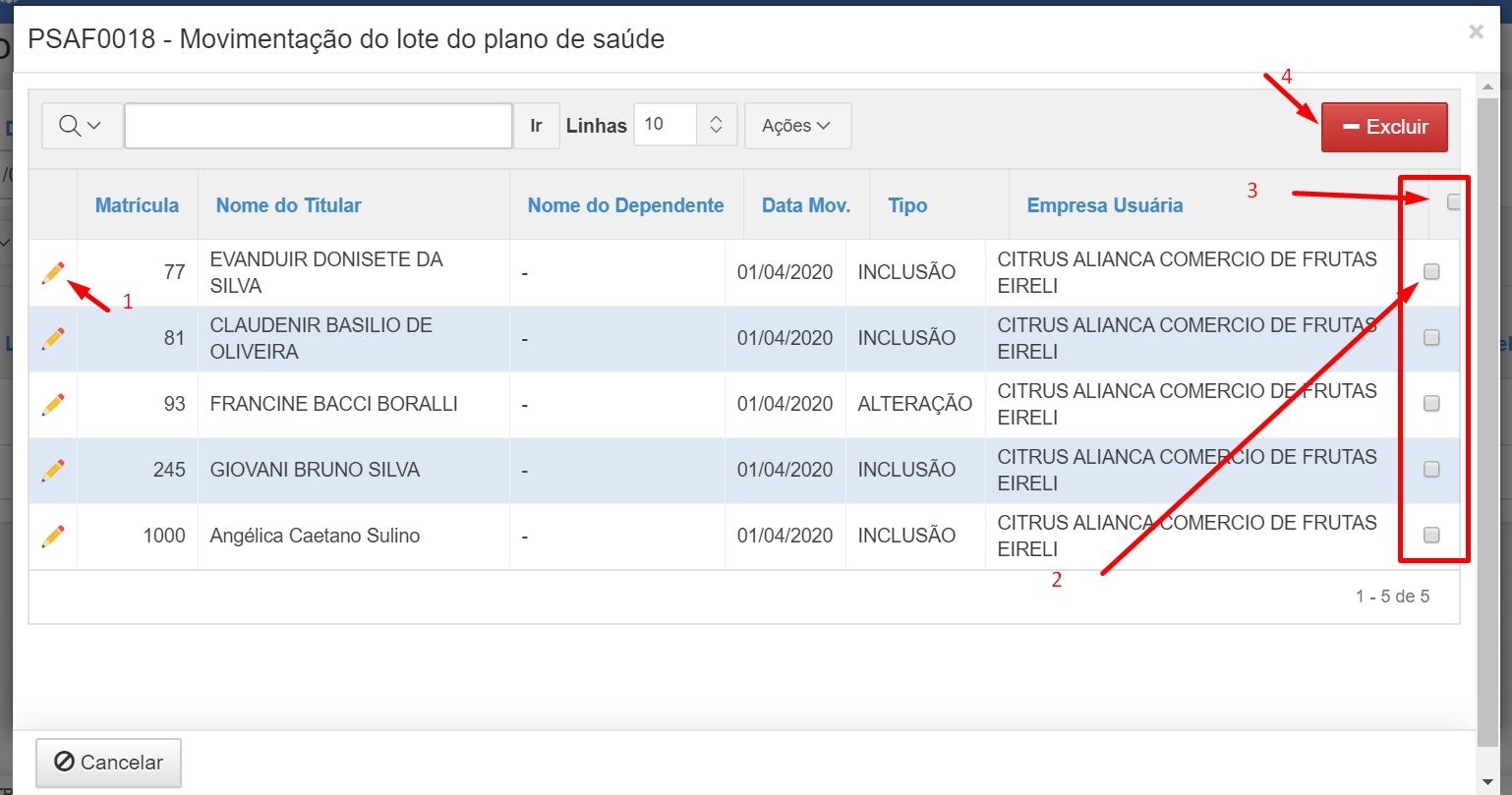
Clicando no ícone "Lápis", indicado pela seta 1, mostra a tela abaixo.
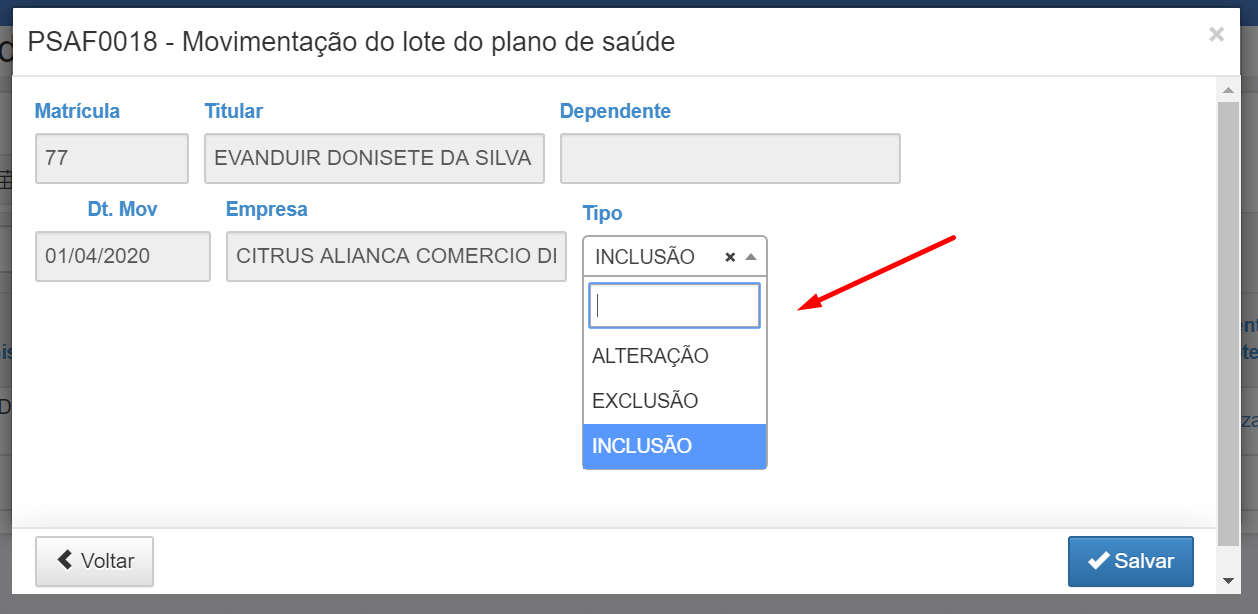
Nessa tela permite que o usuário de manutenção no tipo de movimento, caso seja necessário. Se fizer alguma alteração, clique no botão "Salvar", caso contrário clique no botão "Voltar".
Pela tela anterior também é permitido excluir beneficiários antes de gerar o arquivo definitivo.
Para excluir apenas um beneficiário por vez, clique no pic indicado pela seta 2 da linha correspondente ao beneficiário que deseja excluir e depois no botão "Excluir". Nesse caso ao retornar para a tela anterior, a quantidade da coluna "Total de Mov. gerados" está diminuída do número de linhas excluídas.
Para excluir todos beneficiários de uma vez, clique no pic indicado pela seta 3 e depois no botão "Excluir". Nesse caso ao retornar para a tela anterior, a quantidade da coluna "Total de Mov. gerados" estará zerada.
Depois clique no botão "Cancelar" para retornar para a tela anterior.
2 - Gerar o arquivo de envio
Tela para gerar o arquivo.
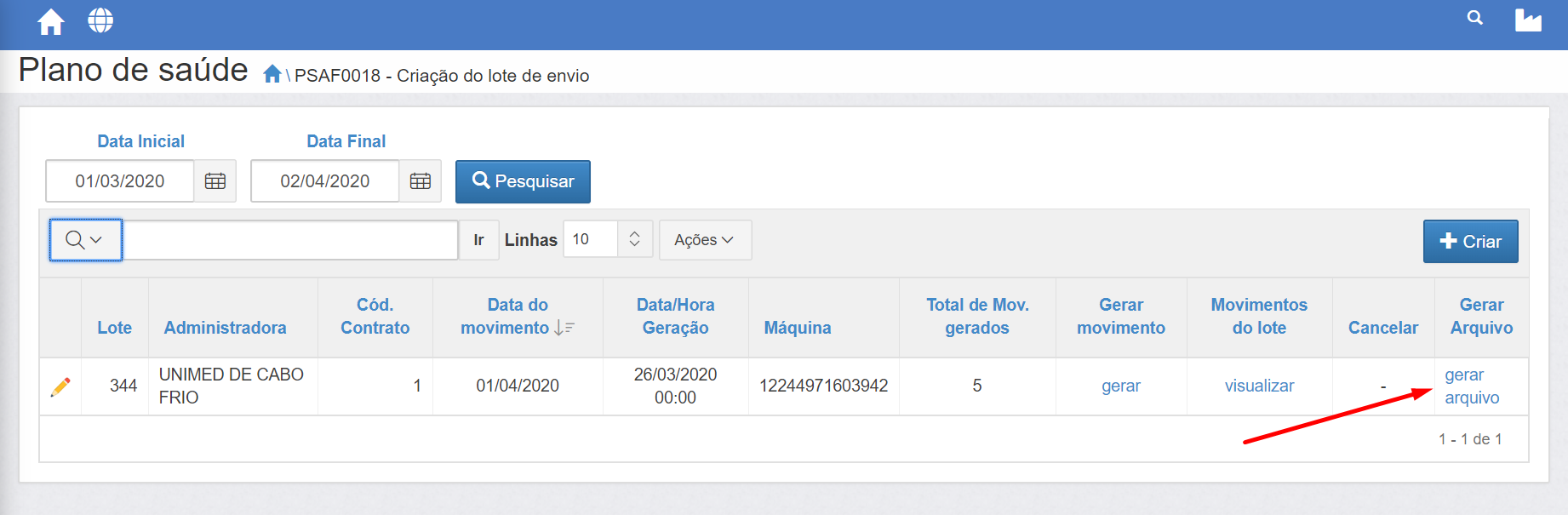
Clicando no link indicado pela seta será mostrada a tela abaixo.
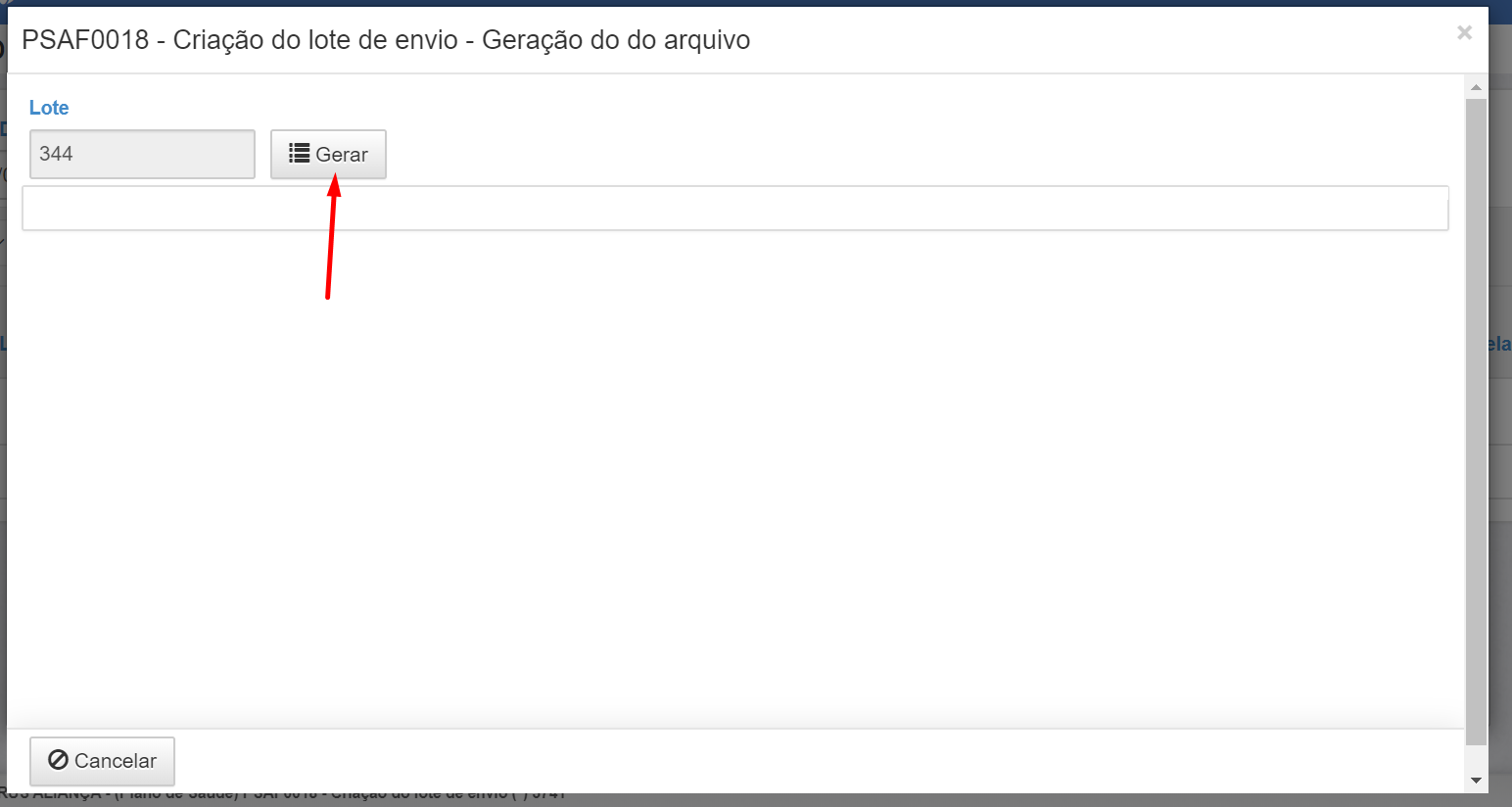
Clique no botão "Gerar" e depois em "OK"
Tela com os detalhes (log) da geração do arquivo.
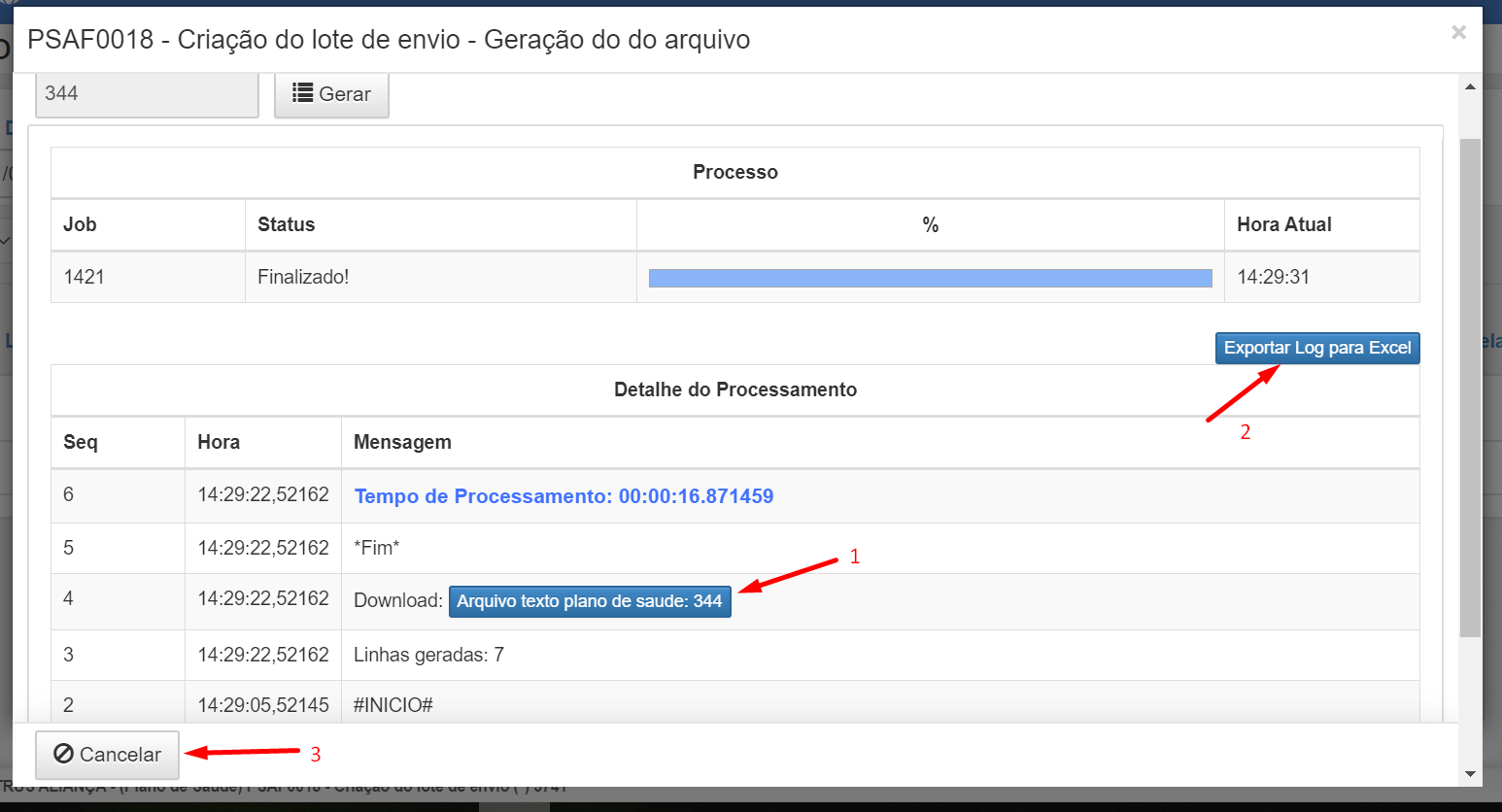
Clicando no botão indicado pela seta 1, faz o download do arquivo gerado, como mostrado na figura abaixo. Faça o download, salve em uma pasta para depois enviar para operadora.

Clicando no botão indicado pela seta 2, gera o log em uma planilha.
Clique no botão "Cancelar" indicado pela seta 3 para retornar para a tela anterior.